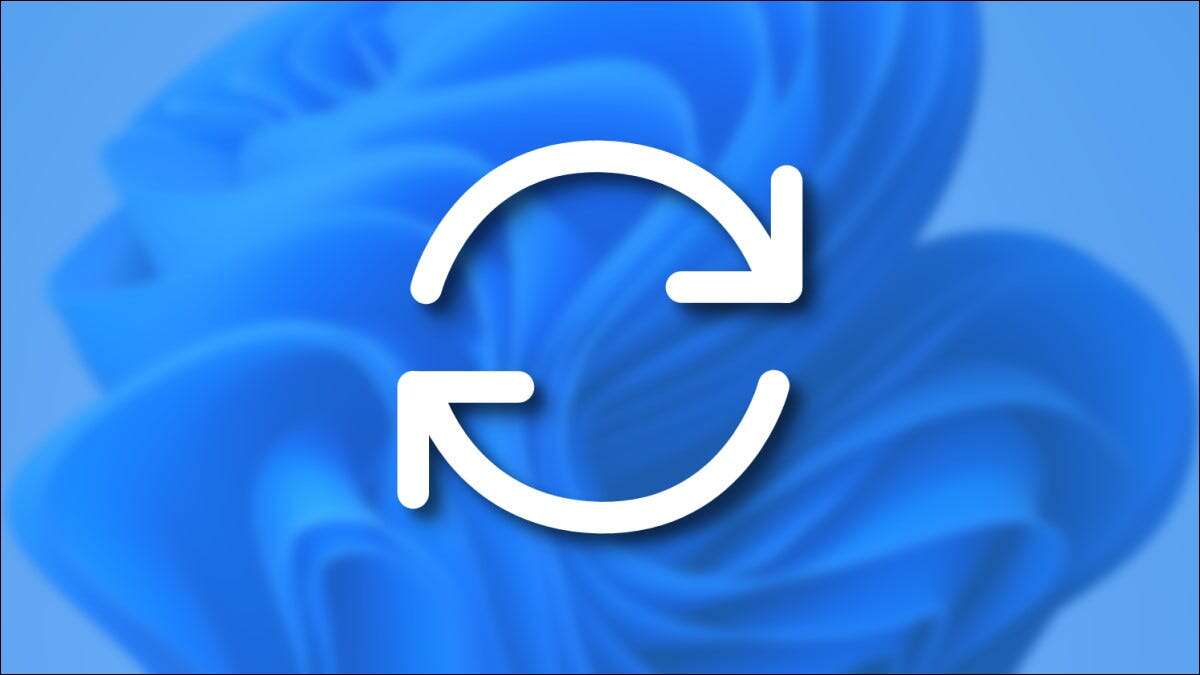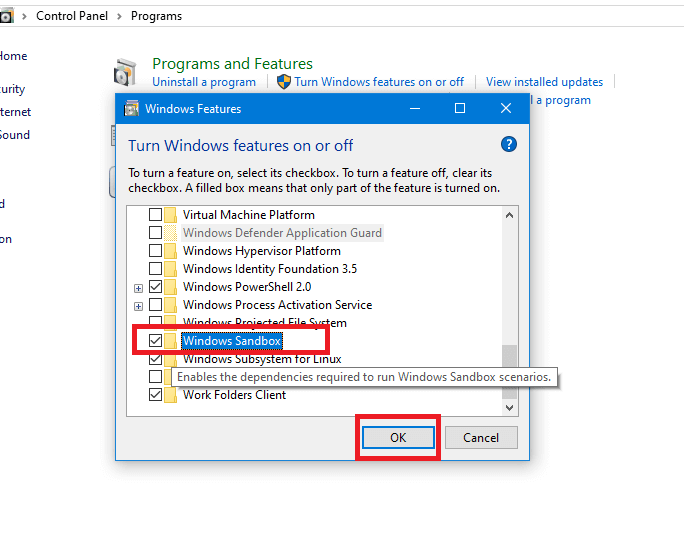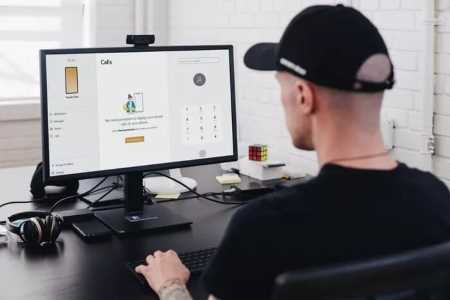Grafikdrivrutinen (grafikkort, grafikprocessor och bildskärm) spelar en nyckelroll i din Windows-upplevelse. Det är ett litet program som ansluter ditt grafikkort till operativsystemet. Detta gör att din processors integrerade grafikkort eller ett dedikerat grafikkort kan prestera bättre vid utförande av grundläggande och intensiva uppgifter. Det finns dock tillfällen då du upplever visningsfel eller prestandaproblem med resurskrävande program. Du kan behöva avinstallera grafikdrivrutinerna på din dator.
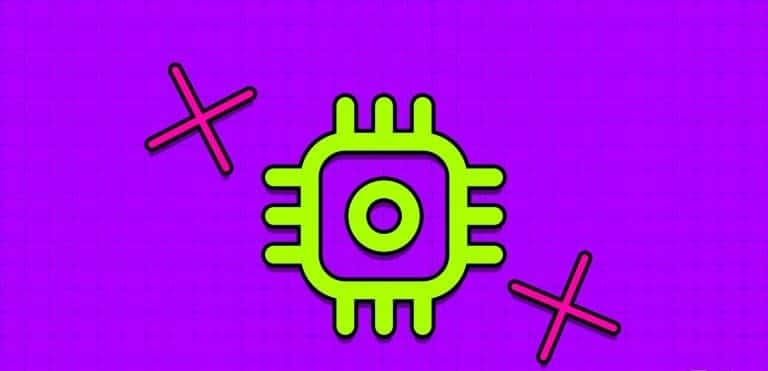
Ibland när Windows-datorn kan inte identifiera extern skärm eller ens En svart skärm visas på den anslutna enheten.Korrupta eller föråldrade grafikdrivrutiner kan vara den viktigaste faktorn här. Du kan avinstallera NVIDIA- eller integrerade grafikdrivrutiner och börja om från början. Du bör dock vara medveten om konsekvenserna av dina steg. Här är vad som händer när du avinstallerar grafikdrivrutiner i Windows.
Konsekvenser av att avinstallera grafikdrivrutiner
Eftersom grafikdrivrutiner är en viktig del av ditt Windows-system kanske du undrar om felaktig avinstallation kan orsaka några problem. I de flesta fall kommer din dator att kunna avinstallera grafikdrivrutiner fullt ut. Det finns dock vissa varningar. Om ditt system har inbyggda grafikdrivrutiner kan du märka blekta färger och felaktiga upplösningar, oavsett vad din skärm faktiskt stöder.
Medan den extra grafikprocessorn används kör systemet den inbyggda grafiken. Vissa AMD Ryzen-processorer saknar dock integrerad grafik, vilket kan göra datorn oanvändbar.

När du avinstallerar grafikdrivrutiner återgår datorn till standardgrafikdrivrutinerna för det inbyggda grafikkortet för att säkerställa en jämn visning på den anslutna skärmen. Detta gör att du kan köra grundläggande program som Microsoft Word, Anteckningar eller Mail. Men om du öppnar Photoshop, något videoredigeringsprogram eller spelar något Xbox- eller Epic Games-spel kommer du att märka en generell nedgång i gränssnittet och upplevelsen.
Det är jobbigt att köra sådana program utan prestandaproblem. Det är därför ett program eller ett spel kommer att uppmana dig att installera en dedikerad drivrutin för ditt grafikkort. Spelet eller det kreativa programmet vill trots allt utnyttja den nödvändiga hårdvaran (GPU) till sin fulla potential. Utan att inse det kanske spelet inte ens startar. Vi rekommenderar att du laddar ner de senaste drivrutinerna innan du avinstallerar dina nuvarande drivrutiner. Detta gör ominstallationsprocessen för drivrutiner helt sömlös.
När ska man avinstallera en grafikdrivrutin?
Här är några scenarier där du behöver avinstallera grafikdrivrutiner:
- Visa problem som svart skärm, suddig text och mer.
- Prestandaproblem i de senaste spelen.
- Snabba exporttider vid redigering av 4K-video eller XNUMXD-arbete.
- Gamla filer och registerposter från föråldrade drivrutiner.
Identifiera och ladda ner de senaste drivrutinerna för din grafikprocessor.
Först måste du fastställa rätt modellnummer för din grafikprocessor (GPU) och ladda ner de senaste drivrutinerna för den. Så här identifierar du grafikkortet på din dator. Låt oss ta NVIDIA som exempel.
Steg 1: Högerklicka på Windows -nyckel och öppna Aktivitetshanteraren.
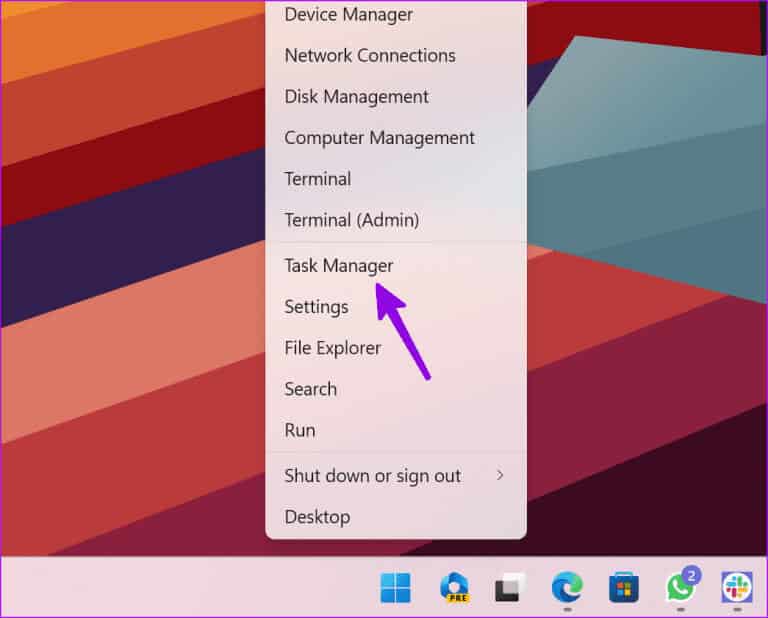
Steg 2: Lokalisera uppträdandet från sidofältet.
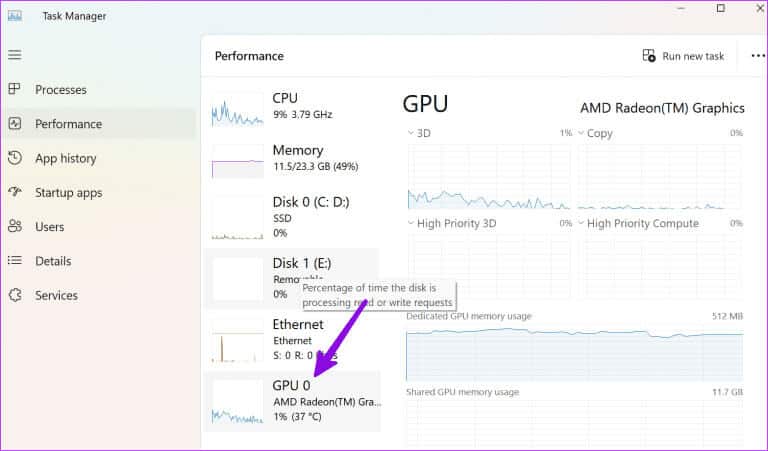
Steg 3: Lokalisera GPU Och anteckna den exakta GPU-modellen för din dator.
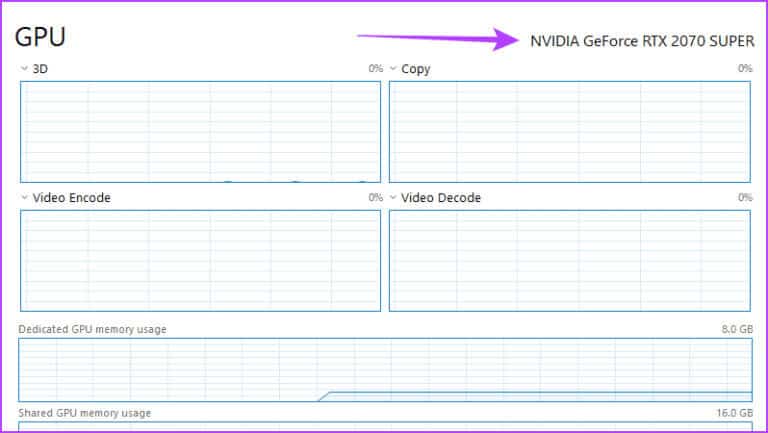
Steg 4: Tryck på kortkommandot Windows + I För att öppna ett program Inställningar.
Steg 5: Välj System och gå till Meny "Runt omkring".
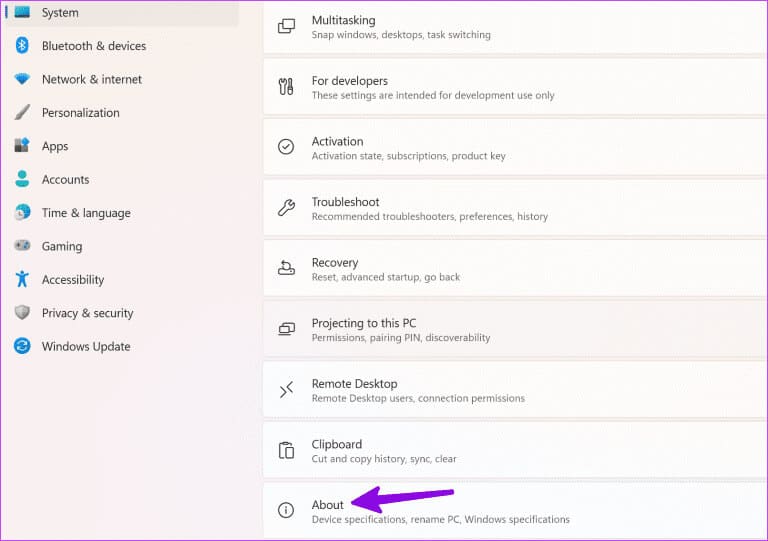
Steg 6: Kontrollera Systemtyp Inom listan över enhetens specifikationer.
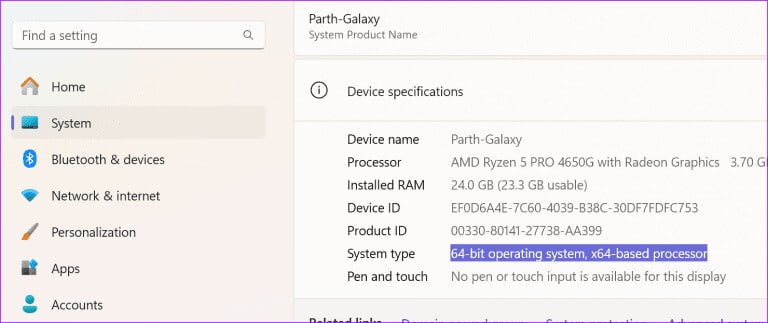
Steg 7: Gå till Nedladdningssida NVIDIA-drivrutinen.
Steg 8: Lokalisera Relaterade alternativ Såsom produkttyp, produktserie, produkt, operativsystem, språk och klicka sedan på Söka.
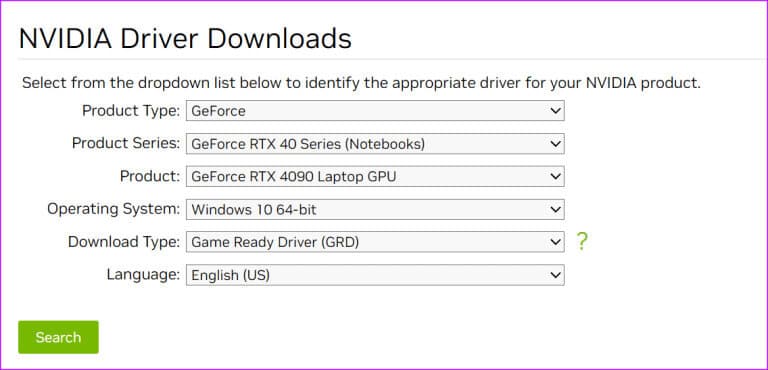
Steg 9: Klick "att ladda ned" från följande lista.
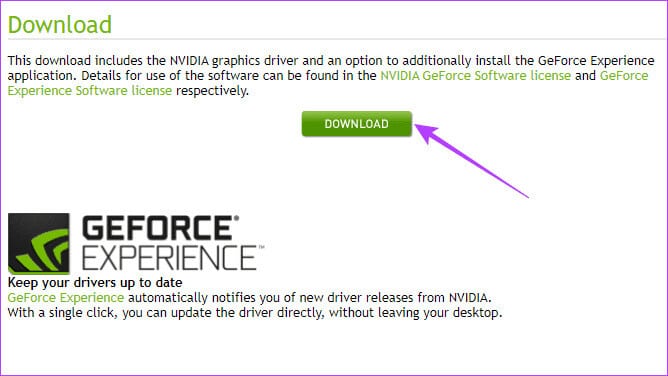
Du är redo att avinstallera grafikdrivrutiner från din Windows-dator. Du kan upprepa liknande steg för attAMD-drivrutiner أو Intel Arc-drivrutiner.
Hur man avinstallerar grafikdrivrutiner
Du kan använda Enhetshanteraren för att avinstallera grafikdrivrutiner.
Steg 1: Högerklicka på Windows -nyckel Öppna menyn Enhetshantering.
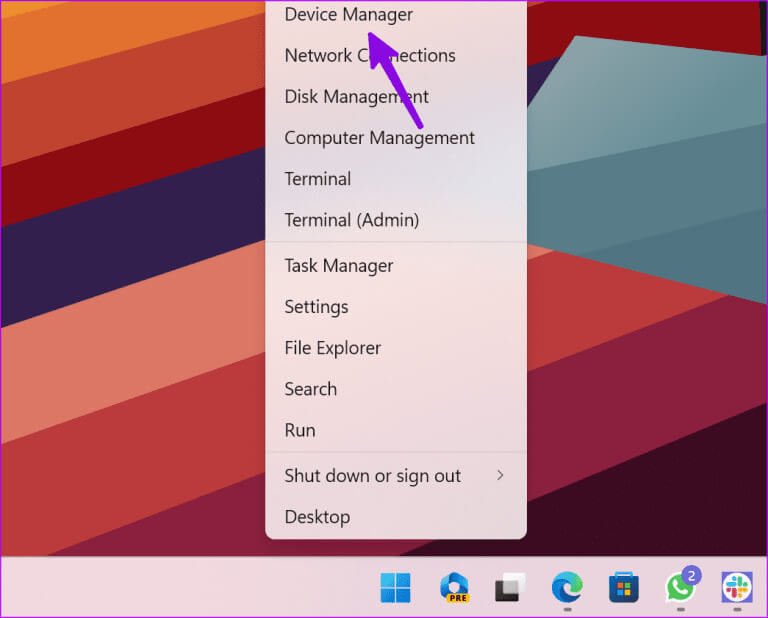
Steg 2: Expandera Bildskärmskort och högerklicka på Integrerad grafik. Välj Avinstallera enheten.
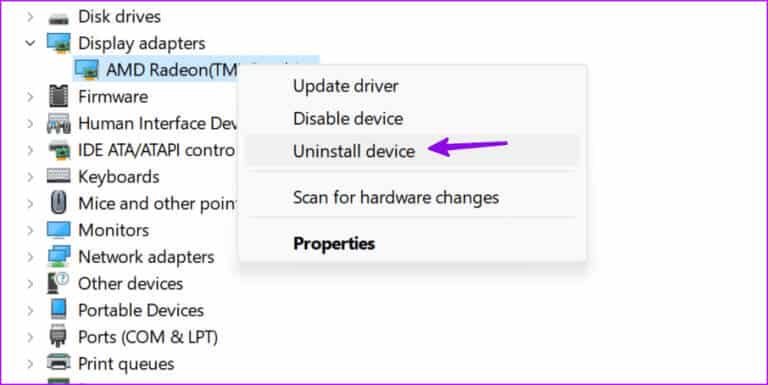
Steg 3: gå upp Naturligtvis Det är från popup-menyn.
Du kan starta om datorn, och systemet kommer att ladda ner de nödvändiga drivrutinerna under omstartsprocessen. Vi har visat hur man avinstallerar AMD-grafik i skärmdumparna ovan. Du kan läsa vårt dedikerade inlägg. För att avinstallera GPU-drivrutiner befintliga (inklusive NVIDIA) korrekt.
Du kan installera om drivrutinerna från samma meny. "Enhetshanteraren"Du kan högerklicka på grafikdrivrutinerna och välja Uppdatera drivrutiner.
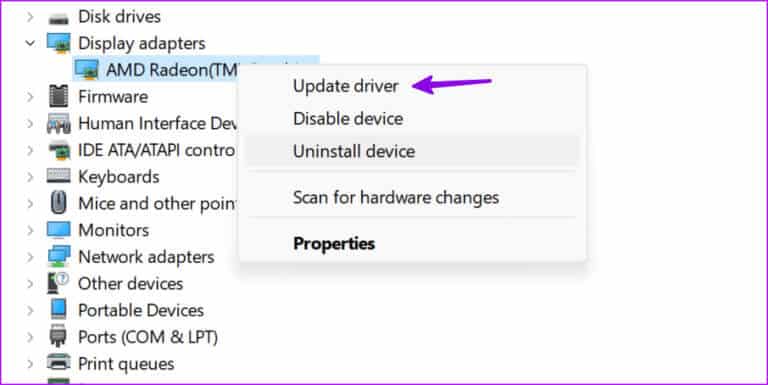
Du kan också be systemet att söka efter och installera de senaste drivrutinerna på din dator. Det upptäcker de nedladdade drivrutinerna och uppdaterar dem. Hela processen tar inte mycket av din tid.
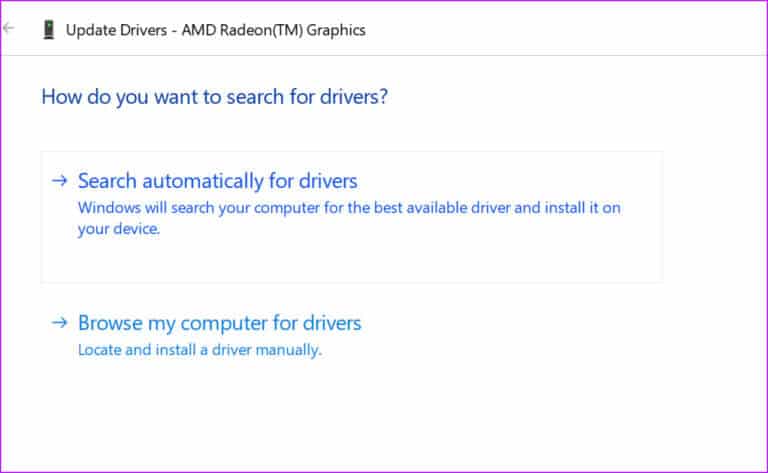
Förstå grafikdrivrutinernas roll
Din Windows-dators grafikdrivrutiner kan ge dig en under genomsnittlig upplevelse. Även om du kan surfa på webben och skriva Word-dokument på ett enkelt sätt, uppstår problem vid krävande uppgifter som videoredigering, spel, 3D-rendering och RAW-redigering.
Att installera om grafikdrivrutinerna bör lösa problemet. Innan du gör det bör du dock förstå konsekvenserna av dina handlingar och vidta åtgärder för att undvika obehagliga scenarier.